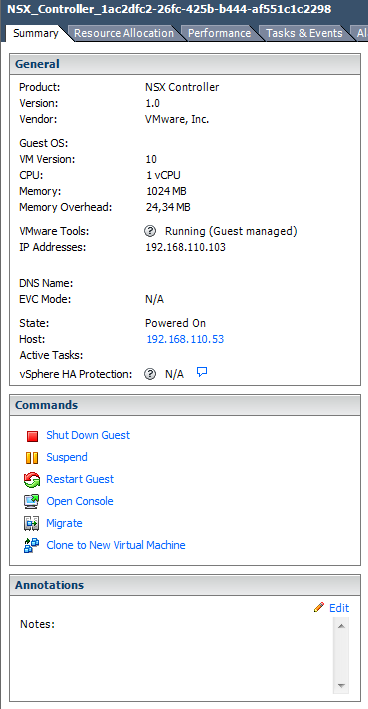VMware NSX : Homelab, Downgrade CPU/RAM NSX Controllers
VMware NSX : Homelab, Downgrade CPU/RAM NSX Controllers
Voici une petite astuce pour diminuer les ressources CPU et RAM des NSX controllers. Idéale pour les HomeLab, notamment pour ceux qui préparent la VCIX-NV.
Note : Ne surtout pas reproduire ce qui suit dans un environnement de production.
Pour rappel, chaque NSX Controller est déployé avec 4 vCPU et 4096 MB de RAM, des ressources qui peuvent être énormes pour les HomeLab limités. A la fin de cet article, vos Controllers auront chacun 1 vCPU et 1024 MB de RAM, soit 4 fois moins que d’origine.
1) Shutdown les NSX Controllers
Pour commencer, éteignez vos 3 NSX Controllers (oui, vous pouvez les éteindre tous en même temps).
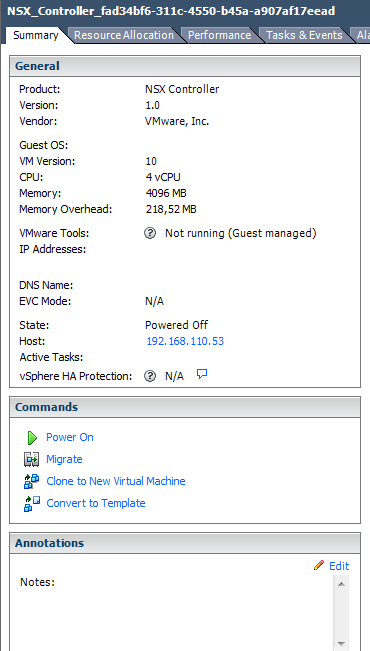
2) SSH sur les ESXI
Connectez-vous en SSH sur les ESXi où sont localisés vos NSX Controllers.
Note : Migrés vos NSX Controllers sur un même ESXI pour ne pas avoir a répété les opérations qui suivent sur plusieurs ESXi.
3) Modifier les ressources CPU/RAM sur le VMX
Éditer le fichier VMX de chaque Controller.
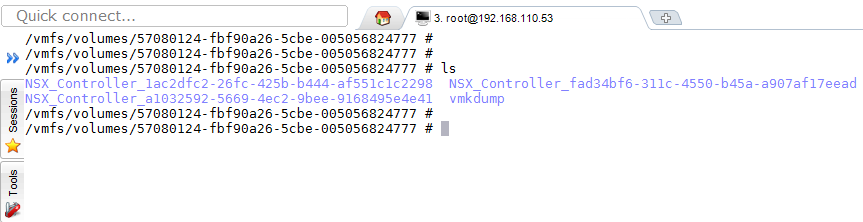

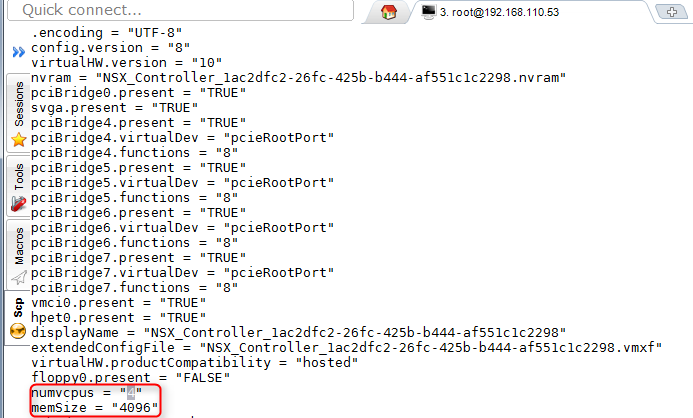
Editer les variables suivantes (encadrées en rouge) :
- Numvcpu = 4
- memSize= 4096
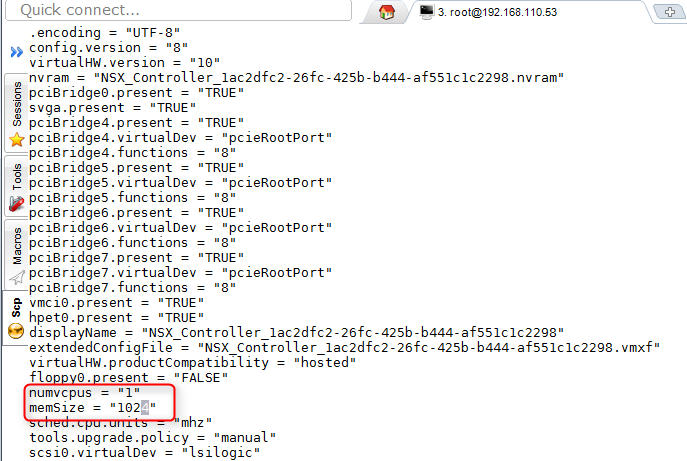
- Numvcpu = 1
- memSize= 1024
Enregistrer et quitter le fichier.
Rééditer cette opération pour les 2 autres Controllers.
Attention : Ce n’est pas encore fini !
Il est nécessaire de reload la configuration des VMs NSX Controller, donc leur vmx.
Sans cette opération, les modifications apportées sur les ressources CPU et RAM seront annulées.
4) Reload les VMs NSX Controllers
Pour reload les VMs, nous avons besoin de deux commandes :
– vim-cmd vmsvc/getallvms : cette commande liste les VMs présente sur l’ESX, d’où pourquoi vous devez être connecté sur l’ESXi qui héberge le ou les NSX Controllers.
– vim-cmd vmsvc/reload ID : où l’ID correspond à l’ID de chaque VM présente sur l’ESX.
Vous avez compris, si vous avez 3 NSX Controllers, vous devez répéter 3 fois la commande vim-cmd vmsvc/reload ID.
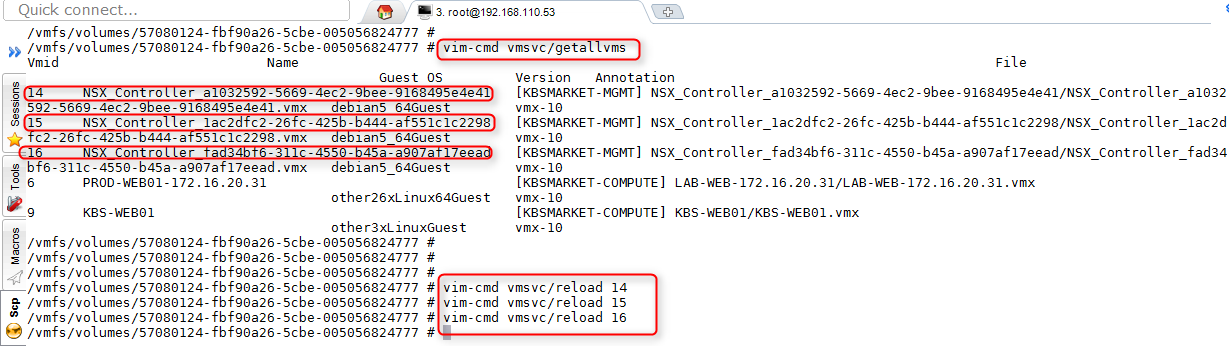
C’est fait, vous n’avez plus qu’à rallumer vos NSX Controllers !